TTEP.CN > 故障 >
iPhone怎么关闭Siri建议的搜索功能教程 苹果手机如何关闭自带搜
我们在使用手机的时候,总是会遇到很多的手机难题,这都是很正常的。当我们在遇到了iPhone关闭Siri建议的搜索功能的时候,那么我们应该怎么去操作呢?不懂的朋友们今天就一起来跟随TTEP的小编看看怎么解决的吧。
iPhone关闭Siri建议的搜索功能教程:
设置方法如下:
1、首先第一步我们需要做的就是进入到设置的页面中,接着我们可以在这个里面看到一个通用的选项,接着进入到里面,继续进行下一步的操作。
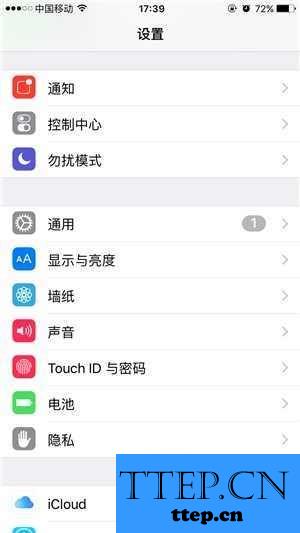
2、当我们在完成了上面的操作步骤以后,现在我们就在这样的一个页面中了,接着我们可以看到一个Spotlight搜索的页面,直接打开进入到里面就可以了,继续往下看。
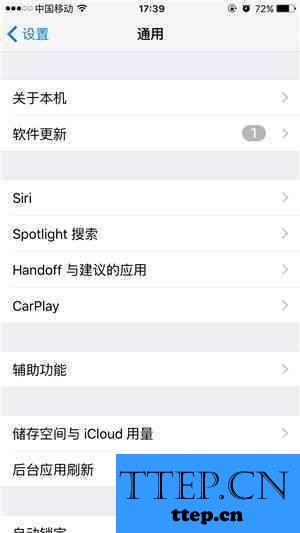
3、在这个里面我们可以看到一个Siri建议的选项,直接将其关了就可以了。
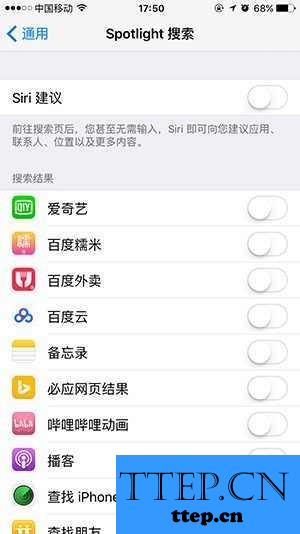
4、我们也可以根据指定的软件,将其提醒给关了也是可以的,这就是全部的操作过程了,是不是很简单呢?
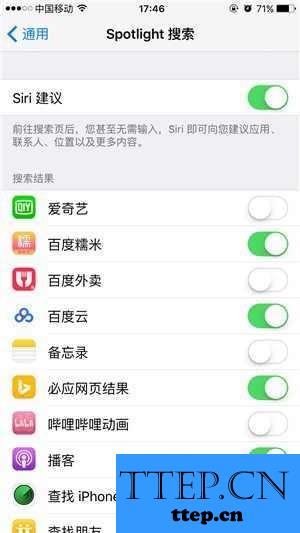
对于我们在遇到了iPhone关闭Siri建议的搜索功能的时候,那么我们就可以利用到上面给你们介绍的解决方法进行处理,希望能够对你们有所帮助。
iPhone关闭Siri建议的搜索功能教程:
设置方法如下:
1、首先第一步我们需要做的就是进入到设置的页面中,接着我们可以在这个里面看到一个通用的选项,接着进入到里面,继续进行下一步的操作。
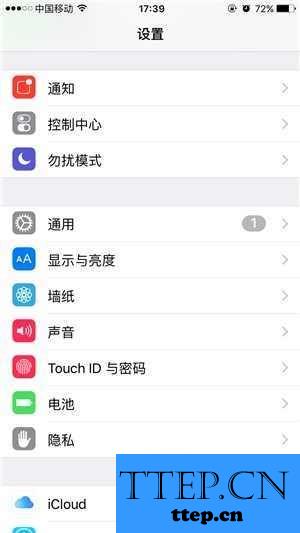
2、当我们在完成了上面的操作步骤以后,现在我们就在这样的一个页面中了,接着我们可以看到一个Spotlight搜索的页面,直接打开进入到里面就可以了,继续往下看。
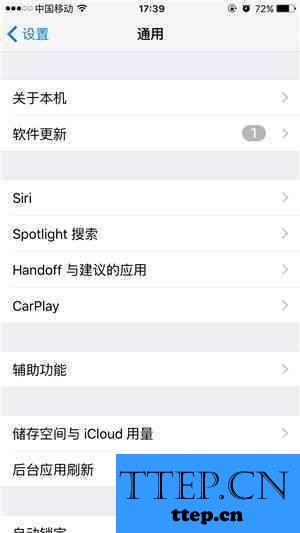
3、在这个里面我们可以看到一个Siri建议的选项,直接将其关了就可以了。
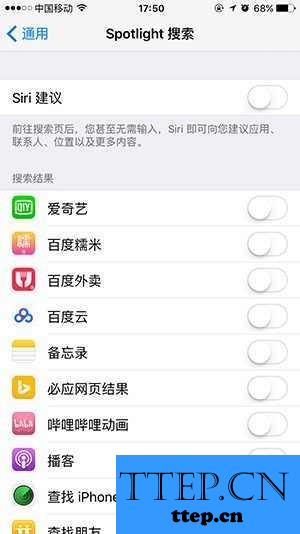
4、我们也可以根据指定的软件,将其提醒给关了也是可以的,这就是全部的操作过程了,是不是很简单呢?
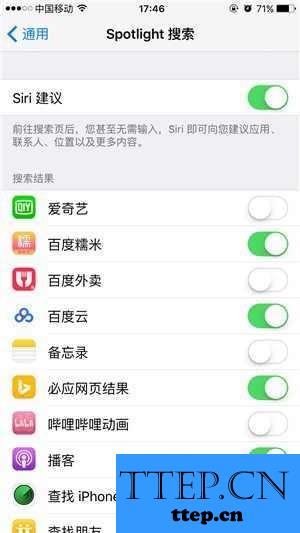
对于我们在遇到了iPhone关闭Siri建议的搜索功能的时候,那么我们就可以利用到上面给你们介绍的解决方法进行处理,希望能够对你们有所帮助。
- 上一篇:AppStore下载可以免输账号密码吗 在app store下载软件免输密码的
- 下一篇:没有了
- 最近发表
- 赞助商链接
